留学生マイマップ
My Maps
留学生マイマップ
My Maps
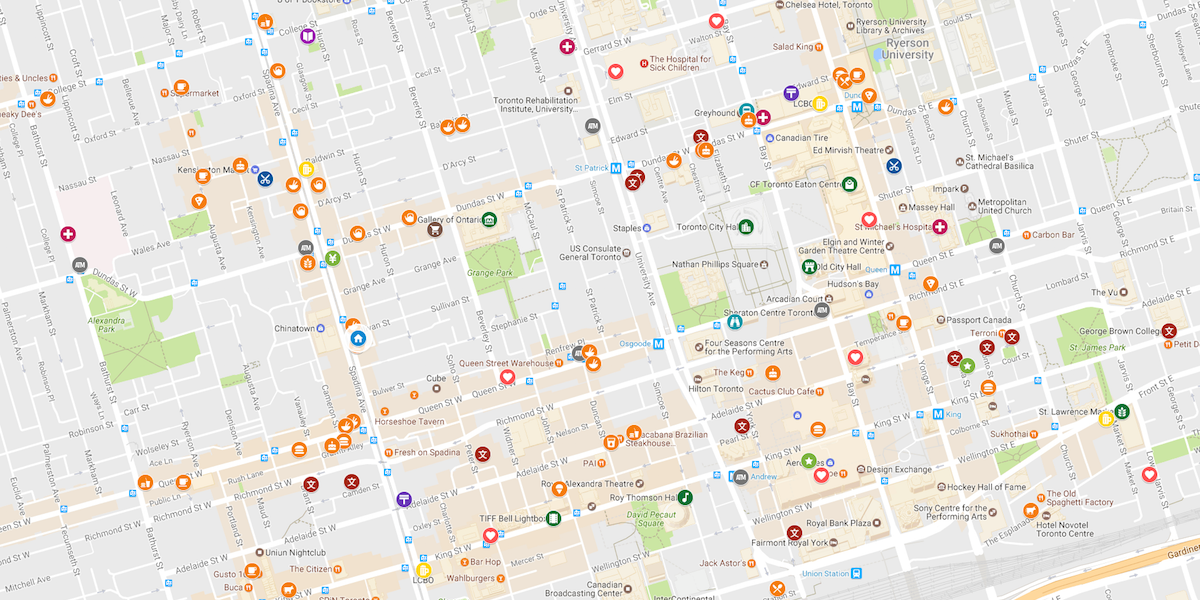
留学生マイマップ
トロント留学生向けにGoogle Mapでオリジナルのマイマップを作りました。留学生に役立つ語学学校、銀行、携帯ショップ、図書館、ドラッグストア、病院情報だけではなく、現地スタッフがおすすめするレストランやカフェ、ヘアサロンまで掲載されています。パソコンだけでなくスマートフォンのGoogle Mapアプリでも使うことができるのでとても便利です。※マップご利用するにはWiFi環境が必要です。
ダウンロード方法
Googleアカウントにログインした状態で地図のURLをクリックすると、Google Mapの「マイプレイス(英語:Your places)→マップ(英語:MAPS)」のリストに追加されます。一度追加すると、いつでもリストからすぐに地図にアクセスすることができます。※一度追加したらリストから消すことができませんのでご注意ください。
リストに追加したくない場合はURLをクリックする前にGoogleからログアウトするか、またはシークレットモードにてクリックしてください。
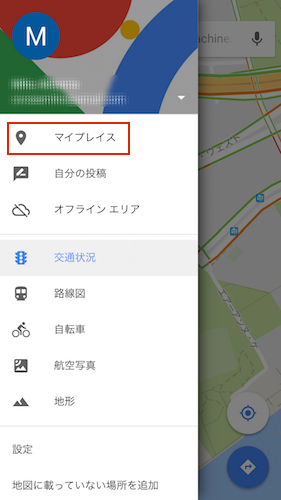
Google Map検索にある3本線メニューから
「マイプレス」をクリックします。
「マイプレス」をクリックします。
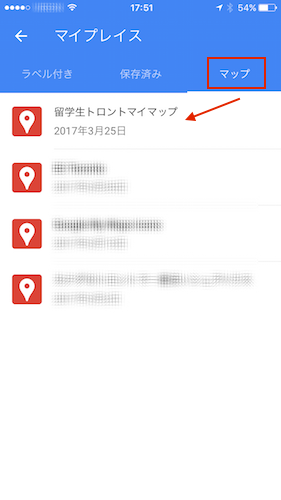
「マップ」の中にダウンロードしたものが表示されます。
クリックするとそのマップがGoogle Map上で表示されます。
クリックするとそのマップがGoogle Map上で表示されます。
使い方
図書館やウォークインクリニック、ドラッグストアなどは営業時間も表示されます。レストランやカフェはスタッフのおすすめメニューも掲載されています。スマートフォンの場合はメニューをクリックしてもアイコンへ自動移動する機能はまだないです。Googleのアップデートを待ちましょう!
パソコン編
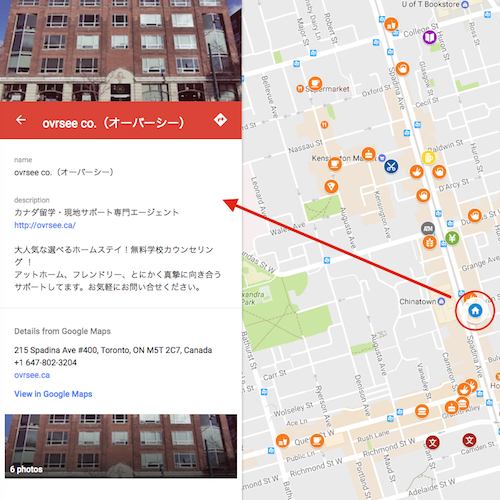
アイコンクリックすると画面左側に写真や情報が出てきます。
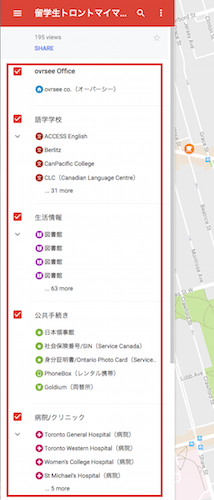
メニュー上の名前をクリックするとそのアイコンへ自動で移動します。
スマートフォン編
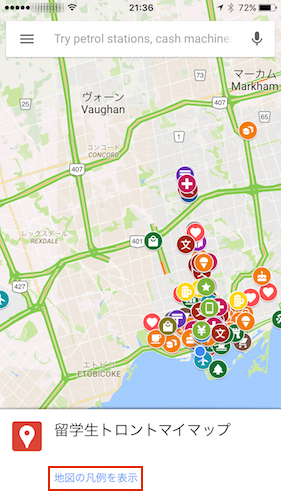
「地図の凡例を表示」をクリックするとメニューが表示されます。
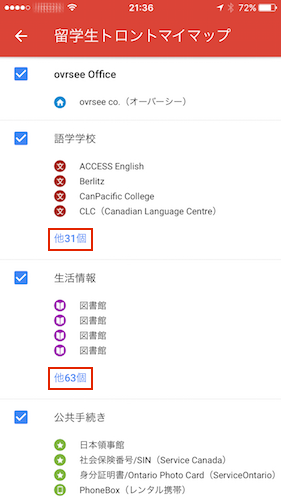
上記クリックするとそのレイヤーの全てのメニューが表示されます。
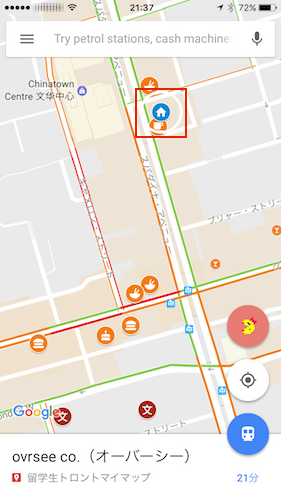
アイコンクリックすると画面下にアイコン名が出てきます。
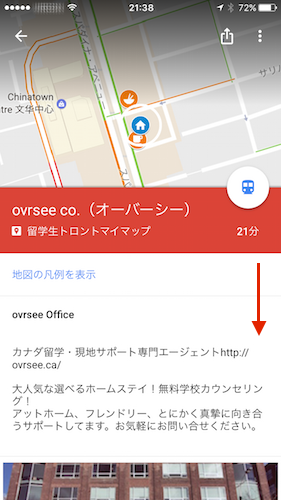
スクロールダウンすると写真や情報が表示されます。
マイマップのオフ方法
スマートフォン編
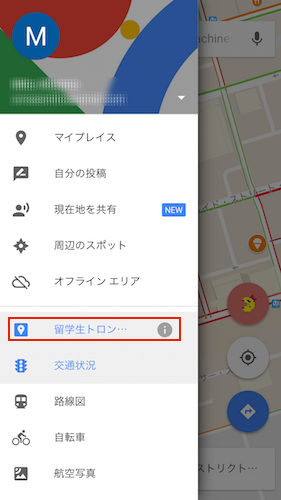
Google Map検索にある3本線メニューから
「留学生トロントマイマップ」をクリックします。
「留学生トロントマイマップ」をクリックします。
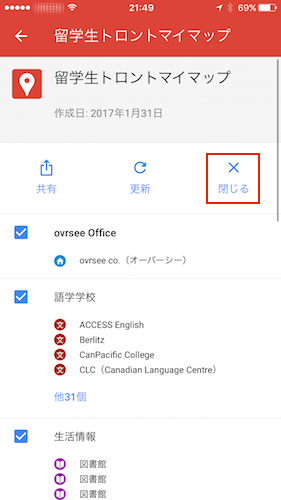
「閉じる」をクリックすると留学生トロントマイマップが
地図上から一時的に消えます。
地図上から一時的に消えます。
Get in touch!
